SimplyGest Cloud incluye varias opciones que nos permitirán duplicar documentos existentes, crear nuevos documentos a partir de uno existente o «convertir» documentos (pasar de presupuesto a factura, de albarán a presupuesto, etc.).
Para ello, desde el Historial, seleccionamos primero el documento a copiar/convertir y pulsamos «Opciones» -> «Copiar/Convertir«
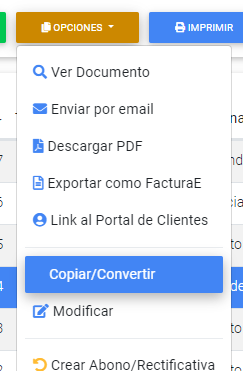
También podemos acceder a esta opción desde Ver Documento (un documento «abierto»), pulsando en Opciones -> Copiar/Convertir.
Nos aparecerá una ventana con varias opciones disponibles:
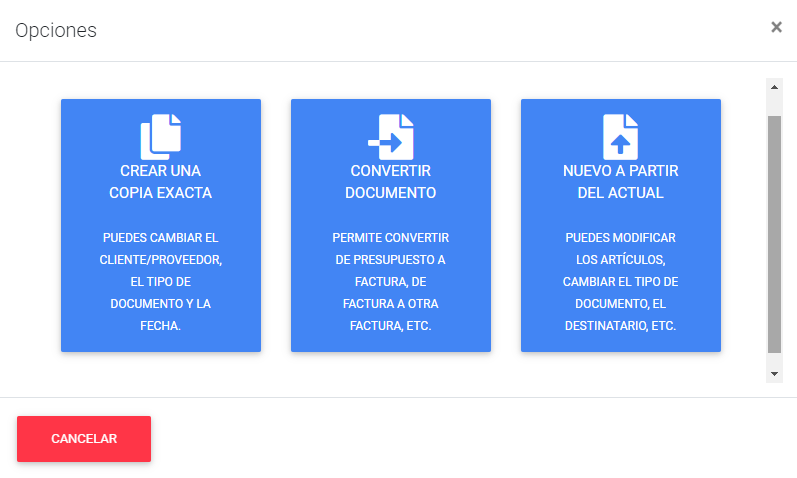
- Crear una copia exacta: crea una copia idéntica al documento seleccionado. Nos permitirá elegir un nuevo Cliente/Proveedor para el documento nuevo, así como la Fecha, el Tipo y el Estado:
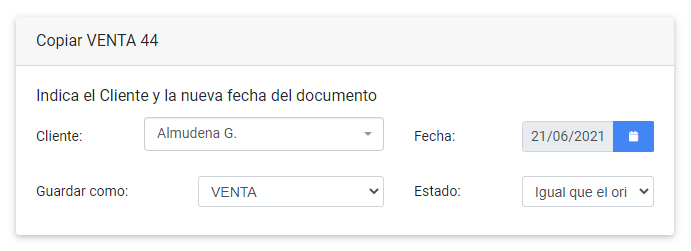
Si en «Estado» indicamos «igual que el doc. original«, se copiarán también los cobros/pagos del documento anterior, pero asociados al nuevo documento. Si indicamos «Cobrado», se creará también el cobro/pago por el importe total del documento, o bien se creará como pendiente de pago si indicamos «Pendiente».
El documento se creará de forma automática al pulsar «Guardar Doc.».
- Convertir Documento: muy similar a la opción anterior, pero en este caso podremos también indicar cómo guardar el nuevo documento: como Factura, como Albarán, como Presupuesto, etc. De esta forma, podremos «facturar presupuestos», convertir albaranes en factura, etc.
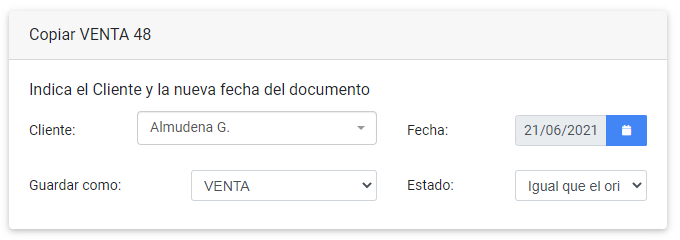
- Nuevo a partir del actual: esta opción es más avanzada. Lo que nos permite es preparar una copia del documento seleccionado para crear manualmente uno nuevo a partir del contenido del anterior.
Esta opción nos permitirá, por ejemplo:
- Añadir, modificar o quitar productos/líneas en el nuevo documento
- Cambiarle el Cliente/Proveedor
- Cambiar cualquier otro dato, como la fecha, opciones de impuestos y otros datos del documento
En realidad, la opción «Nuevo a partir del actual» nos ahorra mucho tiempo a la hora de crear un documento similar a otro pero no exactamente igual.
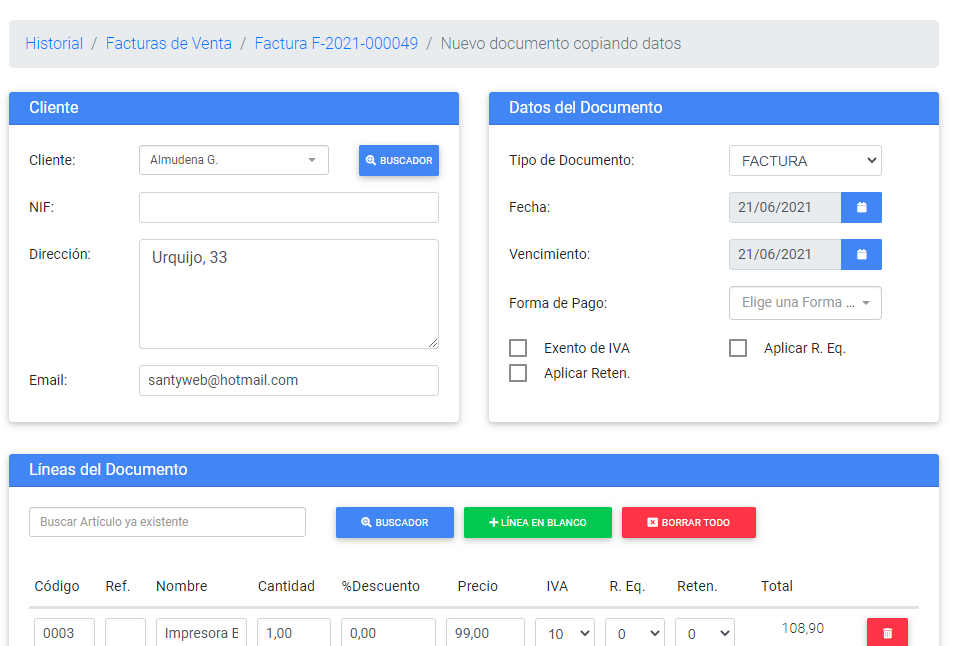
Una vez terminemos de elaborar nuestro nuevo documento, pulsamos en «Guardar Documento» en la parte inferior y se creará el nuevo documento.
¿Te ha resultado útil??
0 / 0